- Android filoverførsel
- Sådan sikkerhedskopieres Android-telefon til Mac: Komplet guide
Sådan sikkerhedskopieres Android-telefon til Mac: Komplet guide
Vi ved, at sikkerhedskopier nogle gange kan virke uvigtige, men kan du huske den gang, hvor du tabte din telefon og måtte købe en ny, for så at finde ud af, at du ikke kunne gendanne dine fotos og filer? Det er derfor, vi er fast besluttede på at hjælpe dig med at vide hvordan du sikkerhedskopierer Android-telefon til Mac. Naturligvis får du brug for en passende allieret til denne udfordring i form af en applikation. Derfor har vi samlet nogle af de mest populære og funktionelle løsninger, der findes.
Som det sker, er min telefon ved at løbe tør for plads. Jeg vil gerne tage en sikkerhedskopi af den på min Mac. Hvad er en simpel (og gratis, hvis muligt) måde at gøre det på?— Macrumors
Sådan sikkerhedskopieres Android-telefondata med MacDroid
MacDroid er en af de bedste Android filoverførsels software, du kan bruge lige nu. Denne kraftfulde applikation er designet med brugervenlighed og produktivitet for øje. Du kan administrere alle dine filer med blot få klik og overføre videoer, fotos, lydfiler eller dokumenter på få sekunder. Appen understøtter forbindelse i MTP-, ADB– og Wi-Fi-tilstande, så du kan vælge den mest passende løsning for dig.

Fordele
- Nem at installere og bruge
- Understøttelse af USB- og Wi-Fi-forbindelse
- Fungerer med de mest populære filformater
Ulemper
- Kun 7 dages gratis prøveperiode.
Trin-for-trin Backup-guide - Brug af MacDroid
1. Download MacDroid fra den officielle hjemmeside.
2. Sørg for, at din Mac og Android begge er tilsluttet via et USB-kabel.
3. Vælg MTP-forbindelsestilstand i MacDroid.
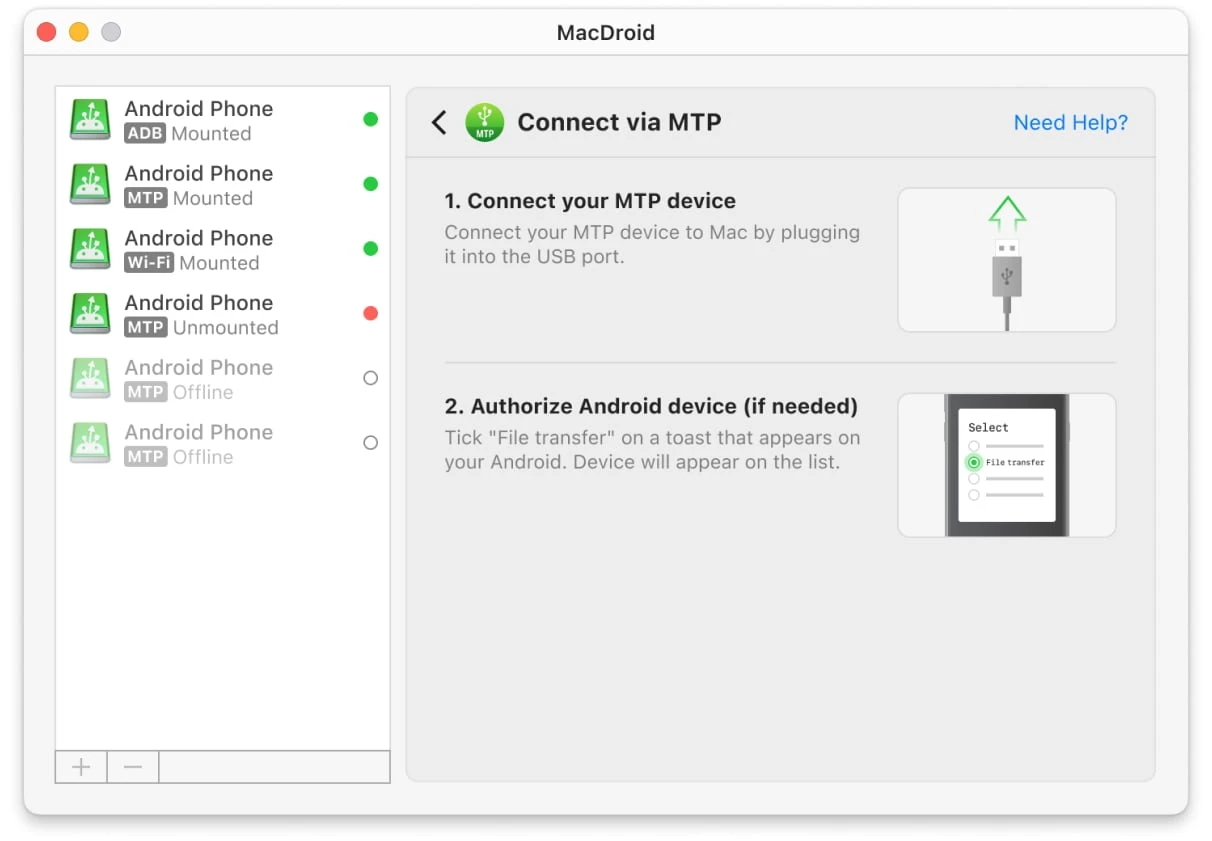
4. Efter du har klikket på ‘Næste’-knappen, skal du aktivere filoverførsel på din Android-telefon ved at trykke på ‘Tillad’.
5. Når din telefon vises i sidebjælkemenuen, kan du klikke på “Mount”.

6. Det var det! Du kan nu bruge Finder til at sikkerhedskopiere Android på Mac.
Fuldt kompatibel med macOS og både Apple silicon og Intel.
Fungerer ikke kun med Android-enheder, men også MTP-kompatible enheder såsom Oculus, Kindle Scribe eReader, GoPro, Garmin osv. Denne applikation er en fremragende hjælp, når du ønsker at lære, hvordan du sikkerhedskopierer en Android-telefon til MacBook.
Sådan sikkerhedskopierer du Android-telefon til Mac ved hjælp af SyncMate
En anden god løsning, du kan bruge til at oprette Android-backup på Mac, er SyncMate. Som navnet antyder, er denne applikation lavet med synkronisering for øje og kan håndtere alt fra filer, fotos, beskeder, kontakter og kalenderinfo. Endnu mere end dette kan den automatisk uploade alle dine data til cloud-tjenester som DropBox eller Google Drive. Grænsefladen gør det intuitivt at bruge og nemt at komme igennem hele processen.
Fordele
- Både kablet og trådløs forbindelse
- Opretter automatisk sikkerhedskopier i baggrunden
- Kopierer beskeder, kontakter og andre data
- Understøtter også de fleste MTP-enheder, skytjenester
Ulemper
- Mange muligheder for at lære, hvilket kan være forvirrende
- Wi-Fi-forbindelse kræver en ledsagerapp
Sådan udfører du Android-backup med SyncMate
- Download og installer SyncMate på din Mac.
- Start SyncMate – > Tilføj ny – > Android-enhed og vælg Wi-Fi-forbindelsen.
- Download SyncMate-modulet til din telefon ved at scanne QR-koden.
- Åbn modulet på din telefon, giv alle de nødvendige tilladelser, og sørg for, at du har markeret boksen for at tillade trådløs synkronisering.
- Fortsæt forbindelsen i Mac-guiden. Android vil automatisk dukke op på listen over enheder. Vælg din Android fra listen og fortsæt.
- På Android vil en forbindelsesanmodning dukke op; klik på “Ja, tilføj til liste”.
- Tilpas dine indstillinger og sørg for, at din telefon synkroniseres med din Mac, hver gang de er inden for rækkevidde af hinanden.
Kompatibel med macOS. Kan forbindes til Android- og iOS-systemer, andre Macs, MTP-enheder og cloudtjenester.
SyncMate giver dig et avanceret, automatiseret værktøjssæt, der fungerer på tværs af mange enheder. De trådløse muligheder er især nyttige for at forhindre, at dine porte slides op.
AirDroid
AirDroid er en trådløs backup-løsning. Det kræver, at du installerer ledsagerappen på din Android-enhed og desuden opretter en konto. Men når det er gjort, får du gratis adgang til dine Android-filer via Wi-Fi. Med dette vil en Mac Android-backup være nem – vælg blot alt det, du har brug for at gemme på din Mac. Den har også mange andre funktioner, herunder skærmspejling og fjernadgang.
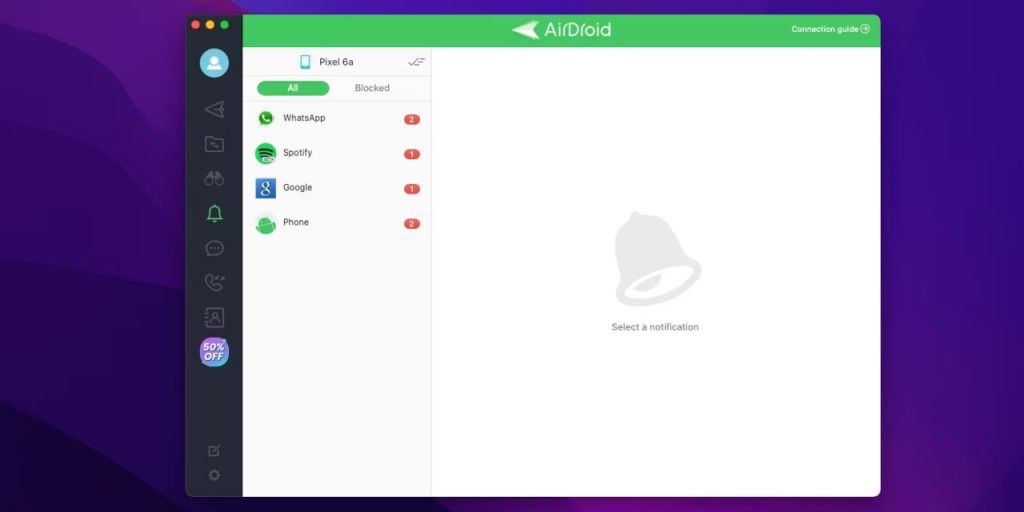
Fordele
- Trådløs forbindelse
- En masse sekundære funktioner
- Kompatibilitet på tværs af platforme
- Fjernbetjening
Ulemper
- Overførselsstørrelsesbegrænsninger i gratisversionen
Pris: gratis version, Premium fra $2,50/md.
OS: macOS, Windows, iOS, Android, webversion
Bedømmelse: 4,4 ud af 5 på Mac App Store
Sådan tager du backup med AirDroid
- På din Mac, besøg AirDroids officielle side og opret en konto der.
- Gå til webversionen af appen.
- Download AirDroid til din Android-enhed.
- Åbn appen på din telefon, og log ind på din konto.
- Giv alle tilladelser på telefonen.
- Gå tilbage til webversionen. Vælg det, du vil sikkerhedskopiere, og klik på de tilsvarende ikoner på skærmen på din computer.
- Filhåndteringen åbnes. Vælg derefter filer og klik på knappen “Download”.
Kompatibel med macOS og Windows. Kan forbindes til Android-enheder.
AirDroid er det værd, hvis du er villig til at oprette en konto. Der er kun begrænsninger på internetoverførsel, mens LAN-operationer er gratis og ubegrænsede.
Dr. Fone
Dr. Fone er en backup-applikation, der fungerer via USB og Wi-Fi, holder en backup-historik og lader dig vælge, hvilke datatyper der skal indlæses. Dette inkluderer applikationsdata. Backups vil også blive lavet automatisk, når du forbinder din Android-enhed til din Mac. Da nye backups ikke overskriver gamle filer, vil du kunne gendanne din telefon til ældre tilstande, men det vil generelt tage mere plads. De fleste af Dr. Fones funktioner er utilgængelige i gratisversionen.
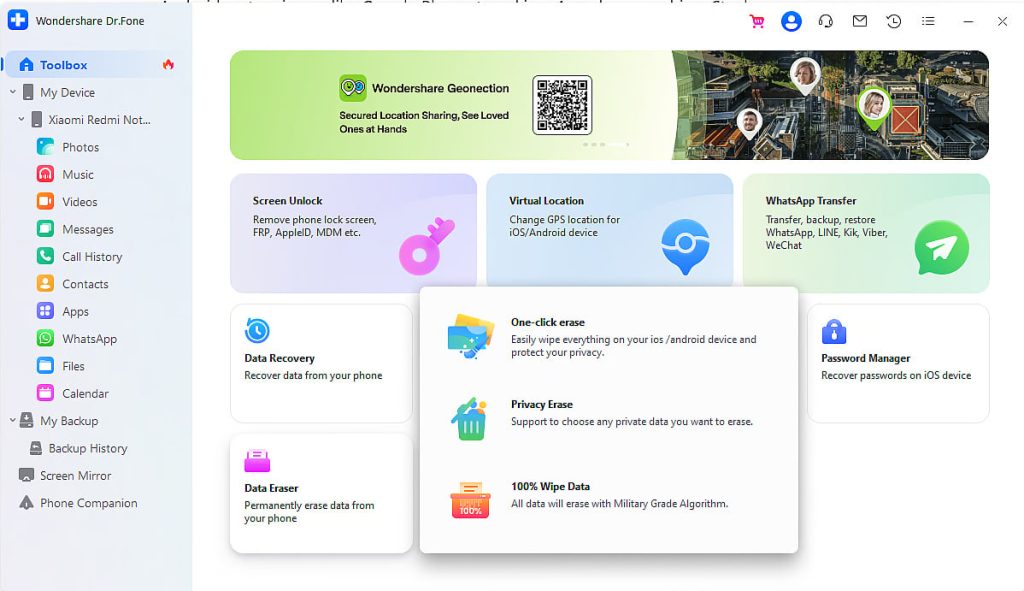
Fordele
- Kan oprette trådløs forbindelse
- Backup-historik og versioner
- Kan kopiere appdata
Ulemper
- Ekstra funktioner kræver en opgradering til PRO-versionen
Pris: gratis prøveperiode, priser starter fra $39.95
OS: macOS, Windows
Bedømmelse: 2,7 ud af 5 på Trustpilot
Sådan sikkerhedskopieres Android på Mac via Dr. Fone
- Download og installer Dr.Fone på din Mac.
- Start appen og vælg forbindelsesmetode: USB eller Trådløs.
- Scan QR-koden for at downloade Dr.Fone Link-appen på din Android-telefon. Åbn appen på din telefon og giv alle tilladelser til appen på din telefon. Vælg derefter Dr.Fone Desktop-indstillingen.
- Brug Dr.Fone Link til at scanne QR-koden og vent på, at enheden forbinder.
- Vælg “Min backup”-muligheden i Mac-versionen af Dr.Fone, og klik på “Sikkerhedskopiér nu”-knappen.
- For at sikkerhedskopiere SMS skal du indstille Dr.Fone Link-appen som standard SMS-app på din telefon. Klik på “OK”-knappen på din Mac.
- Vent på, at sikkerhedskopieringen er færdig.
Kompatibel med macOS og Windows. Kan oprette sikkerhedskopier af Android- og iOS-systemer.
Brug Dr. Fone, hvis du har plads og penge til overs. Hvis du leder efter en hurtig, enkel app, findes der bedre alternativer.
Sådan sikkerhedskopierer du din Android-telefon med Google
Selvom ikke mange ved, hvordan man gratis sikkerhedskopierer en Android-telefon til Mac, er hele processen blevet meget lettere gennem årene. Afhængigt af din datatype skal du bruge en af de primære backup-løsninger. Google Fotos kan bruges til medieindhold, Google Drev til filer, dokumenter og alt andet.
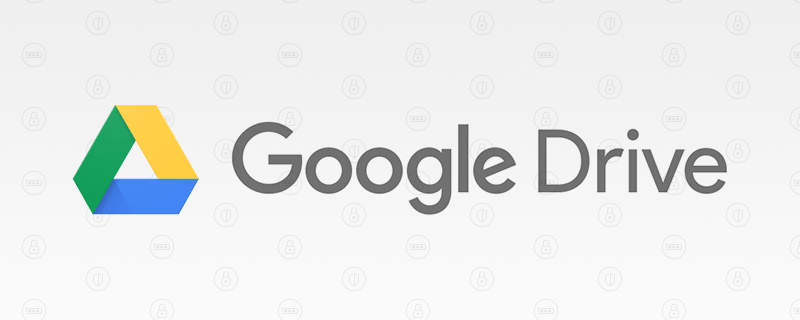
Fordele
- Fantastisk infrastruktur med imponerende downloadhastigheder
- Bygget af Google
- Optimeret til Android-telefoner
Ulemper
- Begrænset ledig plads
Trin-for-trin backupguide - Brug af Google Fotos
- Åbn appen, gå til Indstillinger > Sikkerhedskopiering & Synkronisering, og slå det til.
- Vælg dine sikkerhedskopieringspræferencer, såsom kvalitet (Høj kvalitet eller Original).
Trin-for-trin backupguide - Brug af Google Drive
- På din Android-telefon skal du gå til Indstillinger -> Konti -> Google.
- Tryk på Administrer sikkerhedskopiering. Sørg for, at synkroniseringsindstillingerne er markeret for fotos, videoer og andre data. Tryk på knappen “Bekræft”.
- Tænd derefter for knappen ud for “Upload til Google One”-muligheden.
- Tryk på “Sikkerhedskopiér nu.” Dette vil automatisk gemme dine data på Google Drev.
Derefter skal du bruge den samme Google-konto på din Mac til både Google Drive og Google Fotos for at få adgang til dine sikkerhedskopier.
Konklusion
Selvom det kan være svært i starten at beslutte, hvilken applikation der passer bedst til dine behov, kan de alle lave en Mac Android-backup. Det er dog vigtigt at sammenligne dem side om side og se, hvilken der tilbyder mest. Overordnet set burde MacDroid være den perfekte løsning for de fleste brugere. Derudover fungerer det som et pålideligt backupværktøj: nemt at bruge, og med fantastiske funktioner bør brugere give det mindst én chance.
Ofte stillede spørgsmål
Først og fremmest bør du tjekke, om din telefon har indbyggede backupmuligheder. De kan muligvis findes i menuen Indstillinger, eller som en app til Google Android-backup (Google One eller Drive). Hvis du ikke finder nogen, kan det være, du er nødt til at bruge en af de førnævnte løsninger.
Du kan gøre det ved at kopiere alle filerne fra rodmappen. Nogle typer data kan kræve, at du bruger yderligere software, såsom SyncMate. Hvis du vil tage backup af billeder til Android, tage backup af musik på Android, og andre filer, er det ikke nødvendigt.
Hvis du ønsker at forbinde Android til Mac, er det første, der skal gøres, at forbinde USB-kablet mellem de to enheder. Herefter skal du åbne MacDroid og vælge “ADB”. Tillad forbindelsen på din telefon og montér enheden fra din Mac. Nu bør du kunne tage backup af Android til MacBook direkte fra Finder.
Prøv MacDroid eller SyncMate. Disse apps giver dig mulighed for at kopiere alle slags filer mellem Android- og macOS-enheder.
Når det kommer til Samsung-telefoner, kan du bruge de samme trin som ovenfor. Det eneste, der er værd at nævne her, er, at du skal sikre dig, at Samsung Kies og Smart Switch ikke er installeret på din computer, da de kan forstyrre den anden software. Udover dette vil processen være den samme.
Når du ønsker at sikkerhedskopiere og gendanne til en ny telefon, skal du aktivere Google One-backuptjenesten fra din telefons indstillinger. På denne måde kan du gendanne den, så snart du starter din nye enhed, selvom det kan tage lidt tid.
